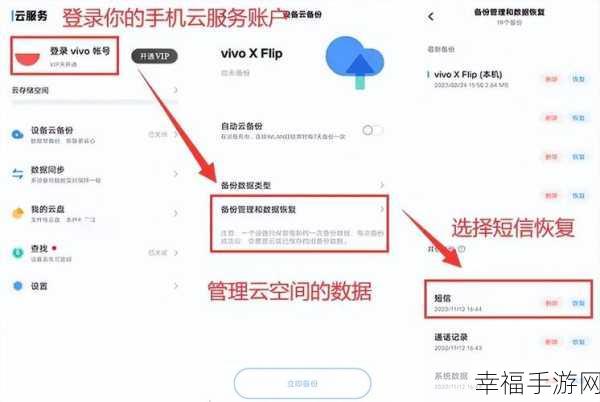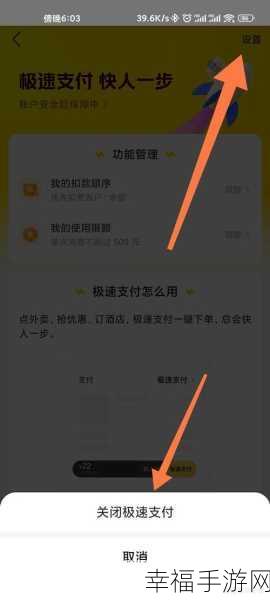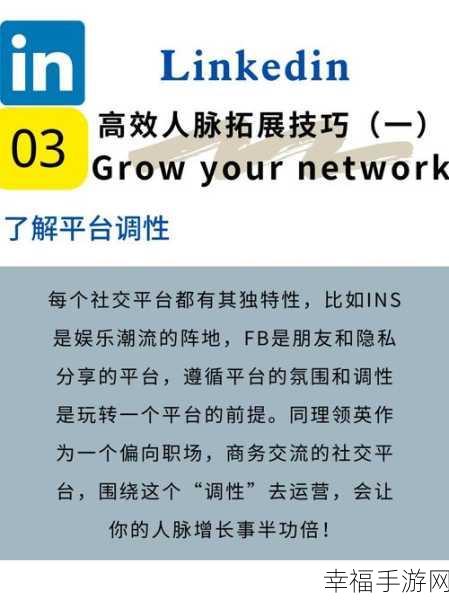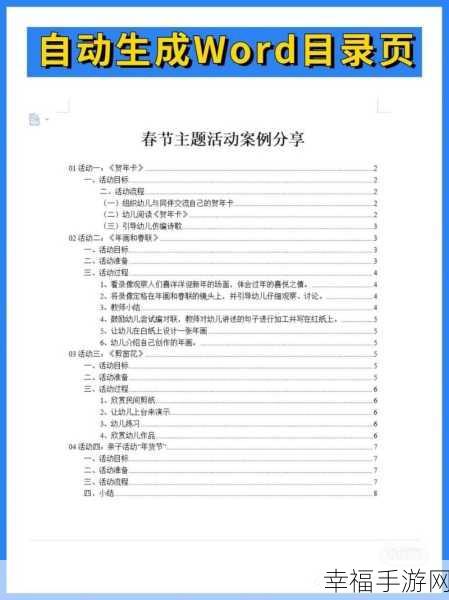在日常使用 Word 文档时,页眉横线的处理常常让不少人感到困扰,如何才能顺利删掉页眉横线呢?就为您详细介绍相关的操作方法和技巧。
要删除 Word 页眉横线,首先需要明确页眉横线的类型,常见的页眉横线有两种,一种是自带的格式横线,另一种是手动添加的线条。
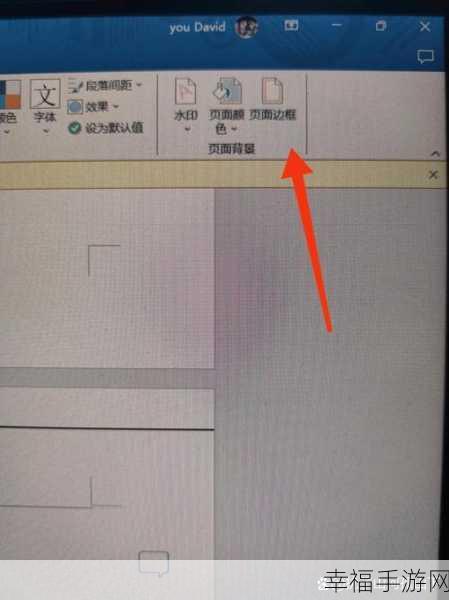
对于自带格式的页眉横线,我们可以通过简单的操作来删除,进入页眉编辑状态,选中页眉中的段落标记,然后在“开始”选项卡中,找到“边框”按钮,点击下拉菜单中的“无边框”选项,这样就能轻松去除自带格式的页眉横线了。
如果是手动添加的线条作为页眉横线,处理方法则有所不同,同样进入页眉编辑状态,选中这条手动添加的线条,然后按下“Delete”键,即可将其删除。
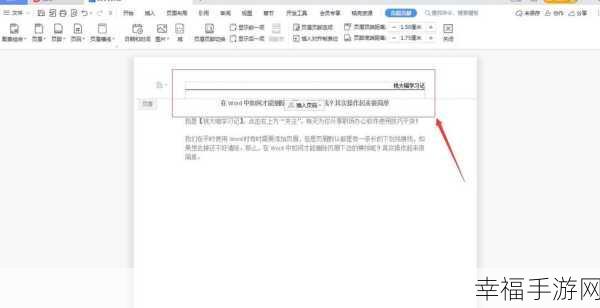
需要注意的是,在进行页眉横线删除操作时,一定要仔细检查,确保删除的是您想要去除的横线,避免误操作影响文档的整体布局和美观。
掌握了上述方法,无论遇到哪种类型的页眉横线,都能轻松应对,让您的 Word 文档更加整洁、规范。
参考来源:个人实践经验总结